Cargar documentos en la herramienta Administración de documentos
Objetivo
Cómo cargar documentos en la herramienta Administración de documentos.
Contexto
Cuando carga documentos en la herramienta Administración de documentos, Procore puede reconocer y completar atributos de documento con el uso de aprendizaje automático, estándares de nomenclatura y configuración del proyecto. Consulte ¿Cuáles son los diferentes campos en la herramienta de gestión de documentos? y ¿ Qué datos puede completar Procore automáticamente al cargar archivos en la herramienta de gestión de documentos?
Una vez cargados y procesados los documentos, completará rápidamente los campos obligatorios restantes en la pestaña "Cargas" antes de que los documentos se puedan enviar al proyecto y visibles desde la pestaña "Documentos". Consulte Enviar documentos en la herramienta Administración de documentos.
Aspectos para tener en cuenta
- Permisos de usuario requeridos:
- Debe ser parte de un grupo de permisos de la herramienta administración de documentos que tiene habilitado el permiso "Cargar nuevos archivos". Consulte ¿Cómo funcionan los permisos en la herramienta Administración de documentos?
Nota: Si tiene permisos de nivel "Administrador" para la herramienta Administración de documentos, puede ver todos los archivos que se han agregado a la pestaña "Cargas". De lo contrario, solo puede ver los archivos que haya cargado.
- Debe ser parte de un grupo de permisos de la herramienta administración de documentos que tiene habilitado el permiso "Cargar nuevos archivos". Consulte ¿Cómo funcionan los permisos en la herramienta Administración de documentos?
- Información adicional:
- Las carpetas no se pueden cargar en la herramienta Administración de documentos.
- Procore escaneará y detectará información basada en los nombres de archivo y contenido de los documentos. Consulte ¿Qué datos puede completar Procore automáticamente al cargar archivos en la herramienta Administración de documentos?
- Los documentos cargados permanecen en la pestaña "Cargas" hasta que se haya completado toda la información requerida y se hayan enviado los documentos. Consulte Complete información del documento en la herramienta Administración de documentos.
- Los requisitos de carga se pueden establecer y administrar en la página Configurar ajustes de la herramienta. Consulte Editar los requisitos de carga para la herramienta administración de documentos.
- Si está cargando un archivo PDF restringido o bloqueado, tenga en cuenta que puede haber limitaciones para el archivo en Procore. Consulte ¿Cómo se bloquean o restringen los archivos de PDF en la herramienta Administración de documentos?
- Si se aplica un flujo de trabajo a un documento, el campo de estado no se puede editar porque el flujo de trabajo controla el estado del documento.
- Puede cargar los siguientes tipos de archivos en la herramienta Administración de documentos, aunque Procore actualmente no admite su visualización dentro de la aplicación Procore:
- .dxf (formato de intercambio de planos de AutoCad)
- .step, .stp (PASO)
- .obj (frente de onda)
- .glb, .gltf (Formato de transmisión GL)
- .rvm (AVEVA)
- .pts (nube de puntos)
- .las, .laz (LIDAR)
- .e57 (independiente del proveedor para datos de escaneo LIDAR/láser)
- .kof (normalmente Trimble/Topcon)
Vídeo
Pasos
Nota:
Si está cargando revisiones de documentos, Procore identificará revisiones basadas en los campos Nombre y Formato de documentos existentes. El valor en el campo Revisión se actualizará automáticamente con el siguiente carácter disponible. Consulte ¿Qué datos puede completar Procore automáticamente al cargar archivos en la herramienta Administración de documentos?
- Navegue hasta la herramienta Administración de documentos del proyecto.
- Haga clic en Cargar.
- Seleccione los archivos que desea cargar.
¡Recomendación! Si desea cargar archivos de forma masiva, está disponible la siguiente acciones:- Para seleccionar varios archivos individualmente: mantenga presionada la CONTROL tecla en su teclado y haga clic en cada archivo que desee seleccionar.
- Para seleccionar un grupo de archivos a la vez:
- Haga clic en el primer archivo que desee seleccionar.
- Mantenga presionada la tecla MAYÚS en su teclado y haga clic en el último archivo que desee seleccionar.
Esto selecciona todos los archivos entre el primer y el último archivo.
- En la ventana del explorador de archivos de su computadora, haga clic en Abrir para confirmar la carga.
El estatus de la carga se muestra en una ventana Cargas en la parte inferior de la pantalla.- Esta ventana se puede acceder desde cualquier pestaña y permanecerá abierta hasta que la cierre.
- Si desea revisar un documento en el visor, puede colocar el cursor sobre el icono de verificación
 verde en la ventana Cargas y hacer clic en Revisar.
verde en la ventana Cargas y hacer clic en Revisar.
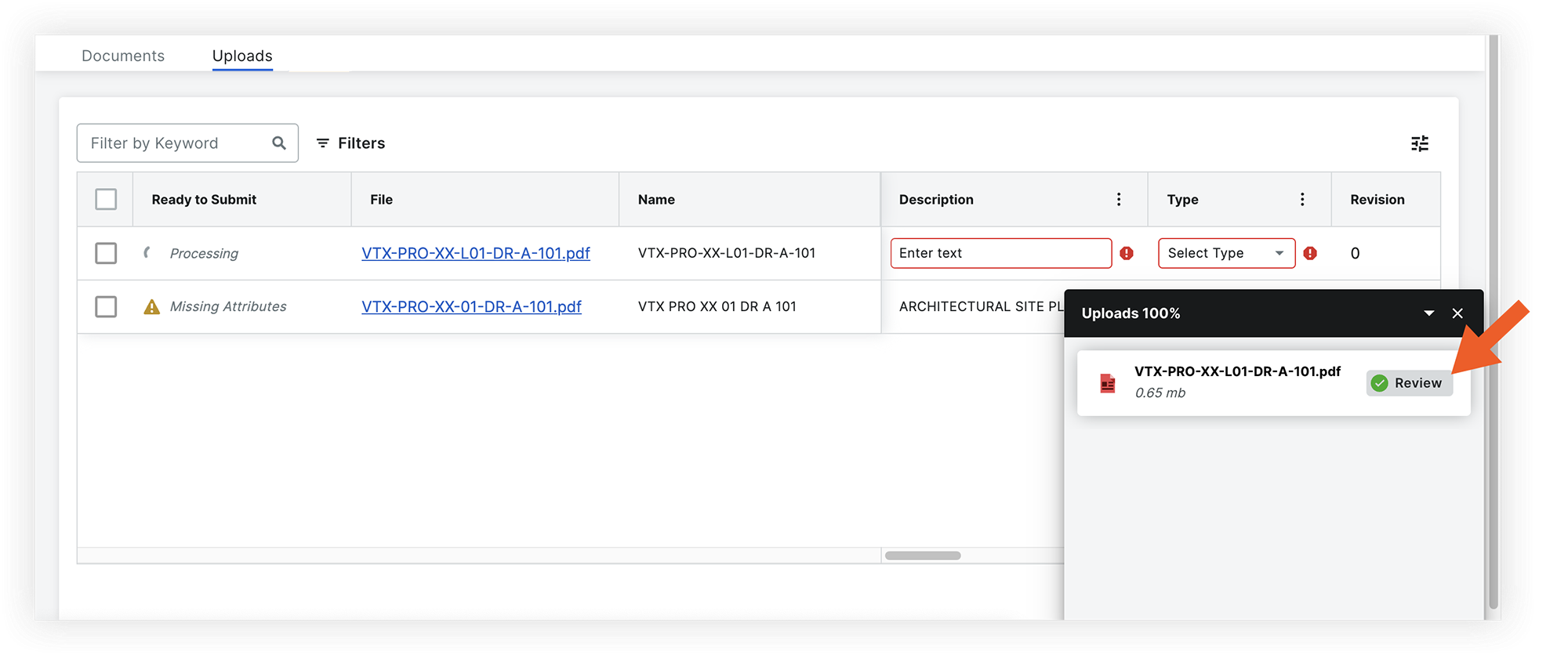
- Una vez que se hayan cargado los documentos, puede verlos en la pestaña Cargas.
Los documentos se muestran como "Procesando" en la columna "Listo para enviar" mientras el sistema detecta y completa la información. Puede comenzar a revisar y completar la información según sea necesario desde la tabla o el visor. El sistema no anulará ninguna información que ingrese manualmente.
Nota: Si se aplica un flujo de trabajo a un documento, el campo de estado no se puede editar porque el flujo de trabajo controla el estado del documento.
Siguientes pasos
Ver también
- Ver documentos en la herramienta Administración de documentos
- ¿Qué datos puede completar Procore automáticamente al cargar archivos en la herramienta Administración de documentos?
- ¿Cómo se manejan los archivos PDF bloqueados o restringidos en la herramienta Administración de documentos?
- Editar los requisitos de carga para la herramienta de administración de documentos

